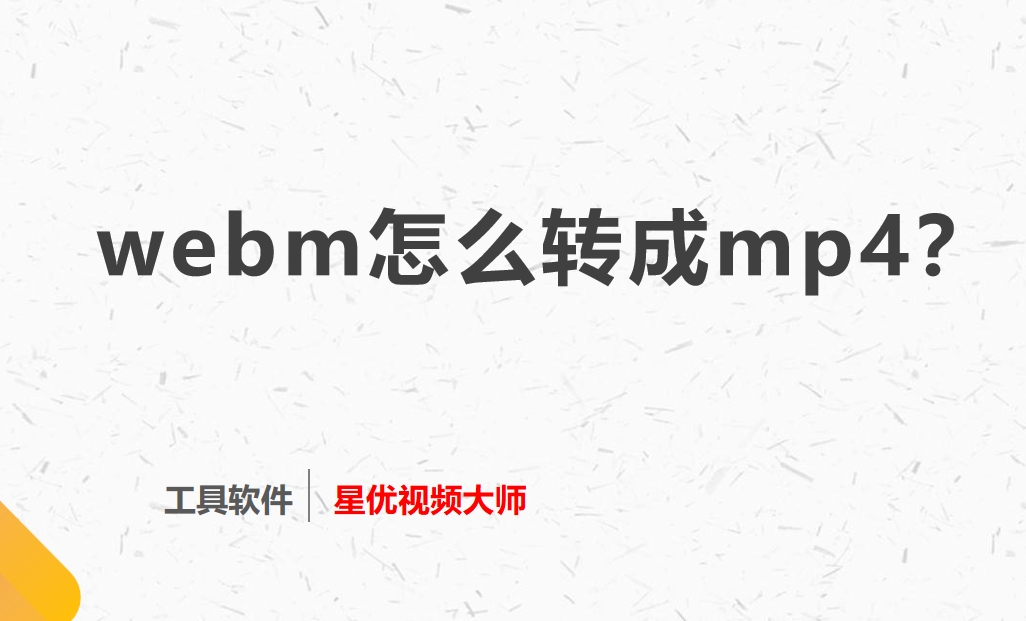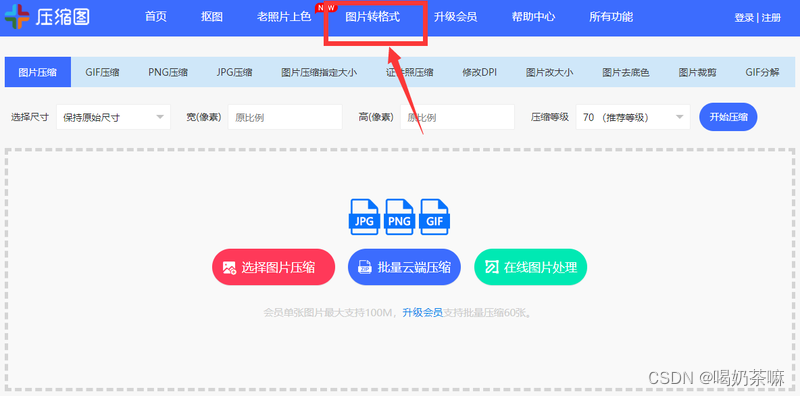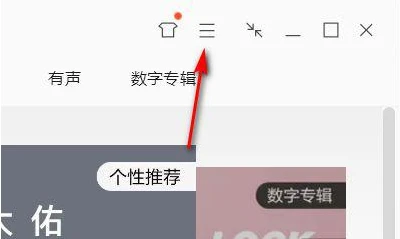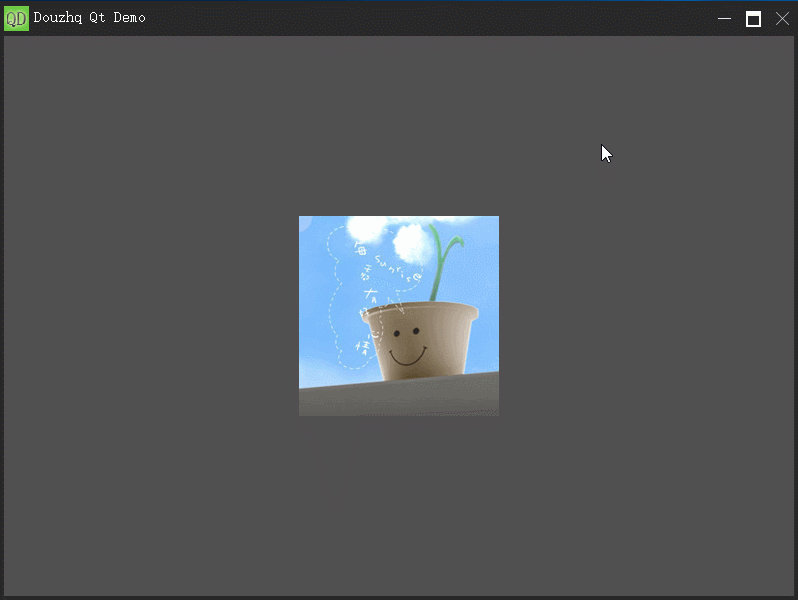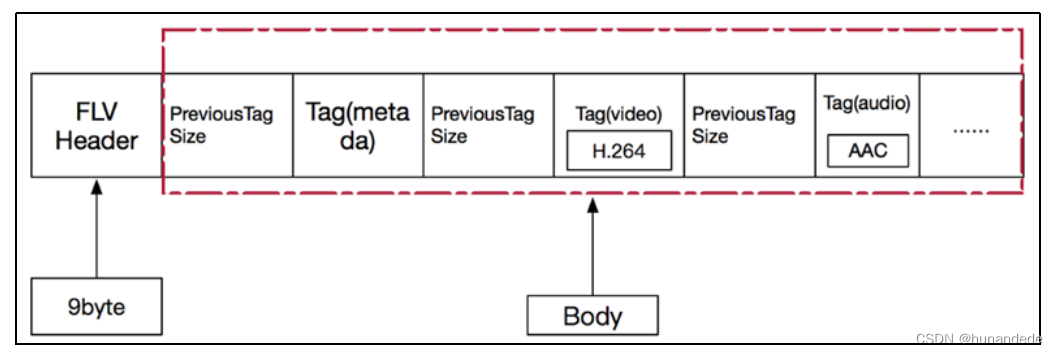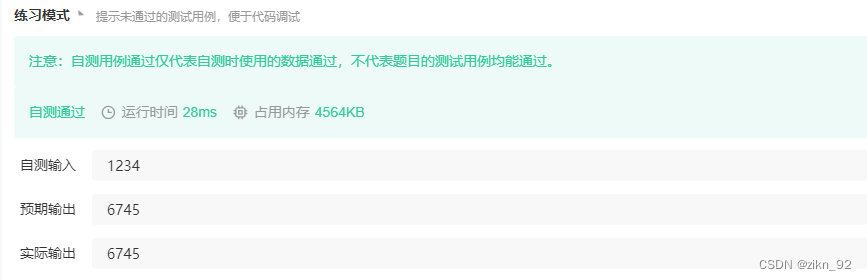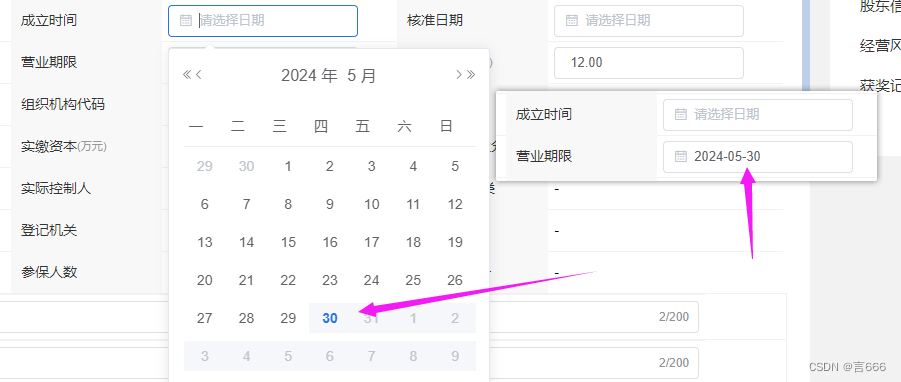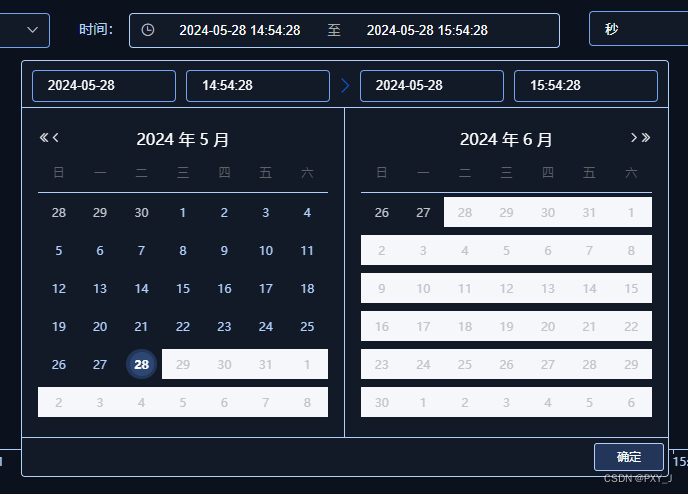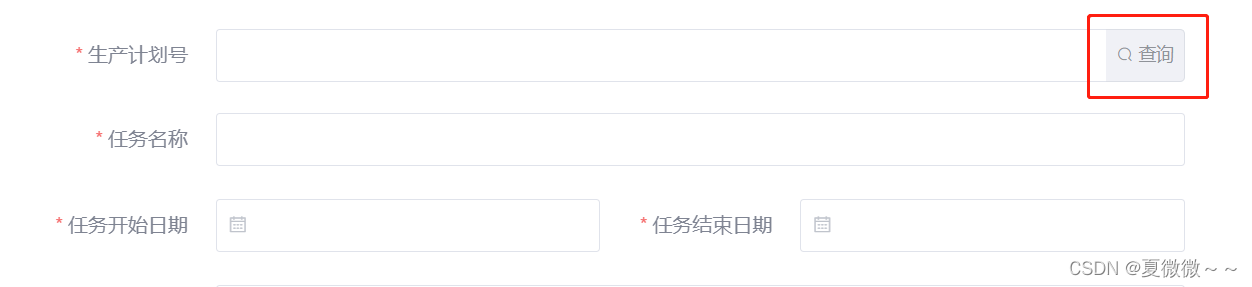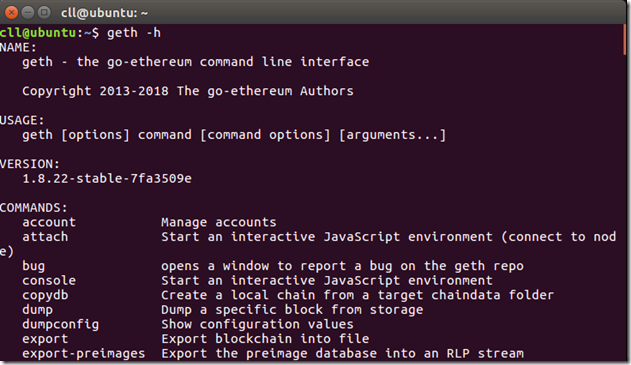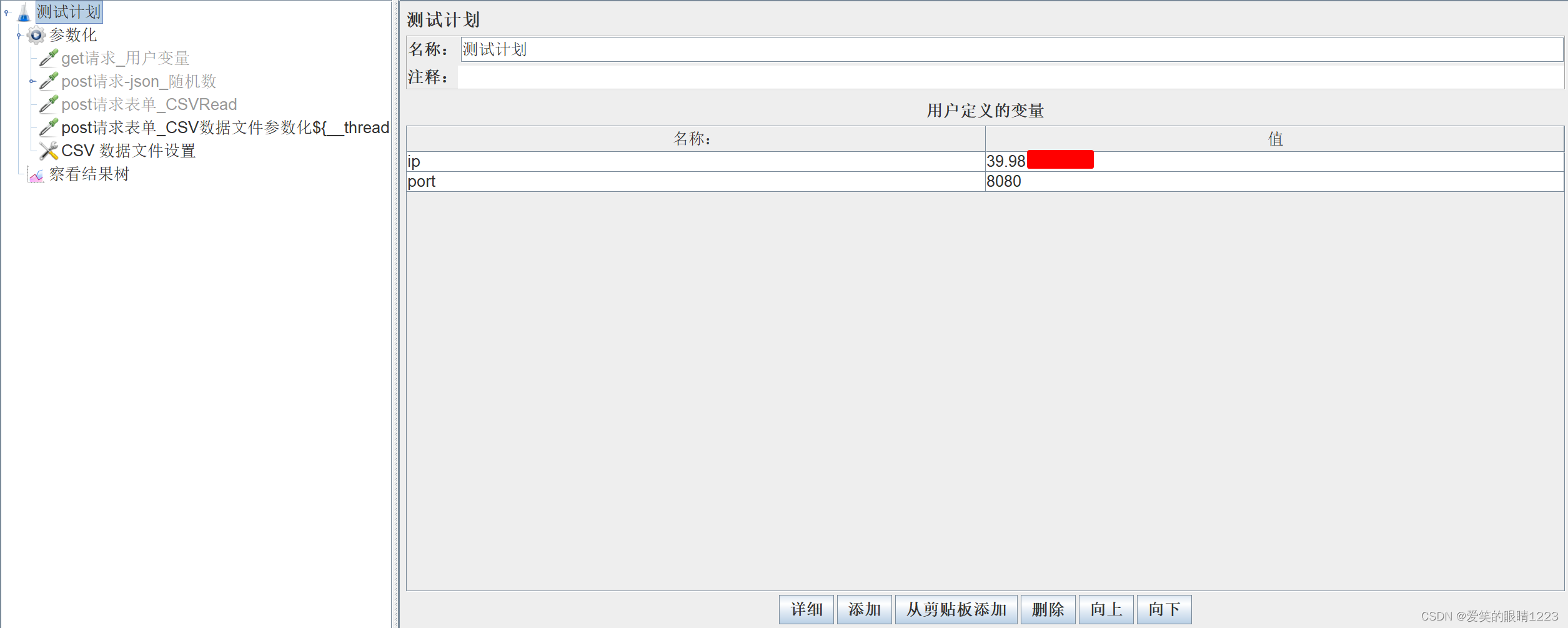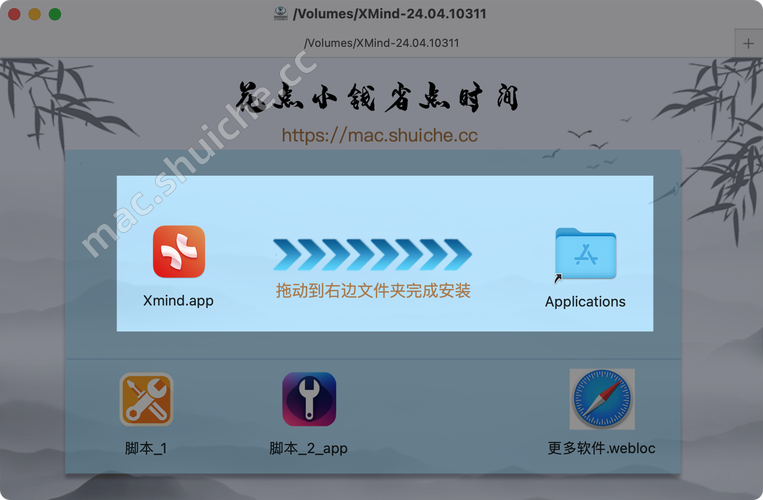怎么等比例缩小图片尺寸?在当今日常生活中,图片文件是我们不可或缺的一部分,它们以各种形式出现,从社交媒体上的照片到工作文档中的插图,然而,随之而来的问题是,有时这些图片文件的尺寸过大,带来了一系列不便,首先,大尺寸的图片占用了大量的存储空间,这意味着我们需要更多的硬盘空间来存储它们,而这对于那些容量有限的设备来说可能是个问题,其次,大尺寸的图片在网页或软件中加载速度缓慢,这是因为它们需要更长的时间来传输和渲染,给用户带来了不良的体验,最后,对于移动设备来说,显示大尺寸的图片可能会出现模糊或不完全显示的情况,这进一步降低了用户体验。
针对这些问题,按比例缩小图片尺寸成为了一个不错的解决方案,这种做法不仅能解决存储空间不足的问题,还能带来其他一系列好处,首先,缩小图片尺寸会减小文件大小,节省存储空间的同时也降低了传输和加载的时间,提升了用户体验,其次,小尺寸的图片消耗的带宽更少,这对于网络连接较慢或流量有限的情况下尤为重要,最后,小尺寸的图片更适合进行编辑和处理,因为它们的导入和导出速度更快,使得工作流程更加高效。下面小编会为大家介绍四种等比例缩小图片尺寸的方法,快来一起看看吧!

方法一:使用“星优图片处理大师”将图片尺寸等比例缩小
步骤1:在开始使用此方法之前,请确保您已下载并安装了“星优图片处理大师”软件,一旦下载完成,请打开软件,并在界面的左侧找到并点击【更改尺寸】功能选项。

步骤2:本次使用的功能选择后,点击界面左上角的【添加文件】按钮,这样您就可以选择并导入需要等比例缩小的图片文件。

步骤3:一旦图片文件成功导入,右下角将出现导出设置选项,首先,勾选【按比例调整】,然后在下方的【缩放比例】中输入您期望的数值,值得注意的是,此处输入的数值越低,图片尺寸就会被缩小得越多。
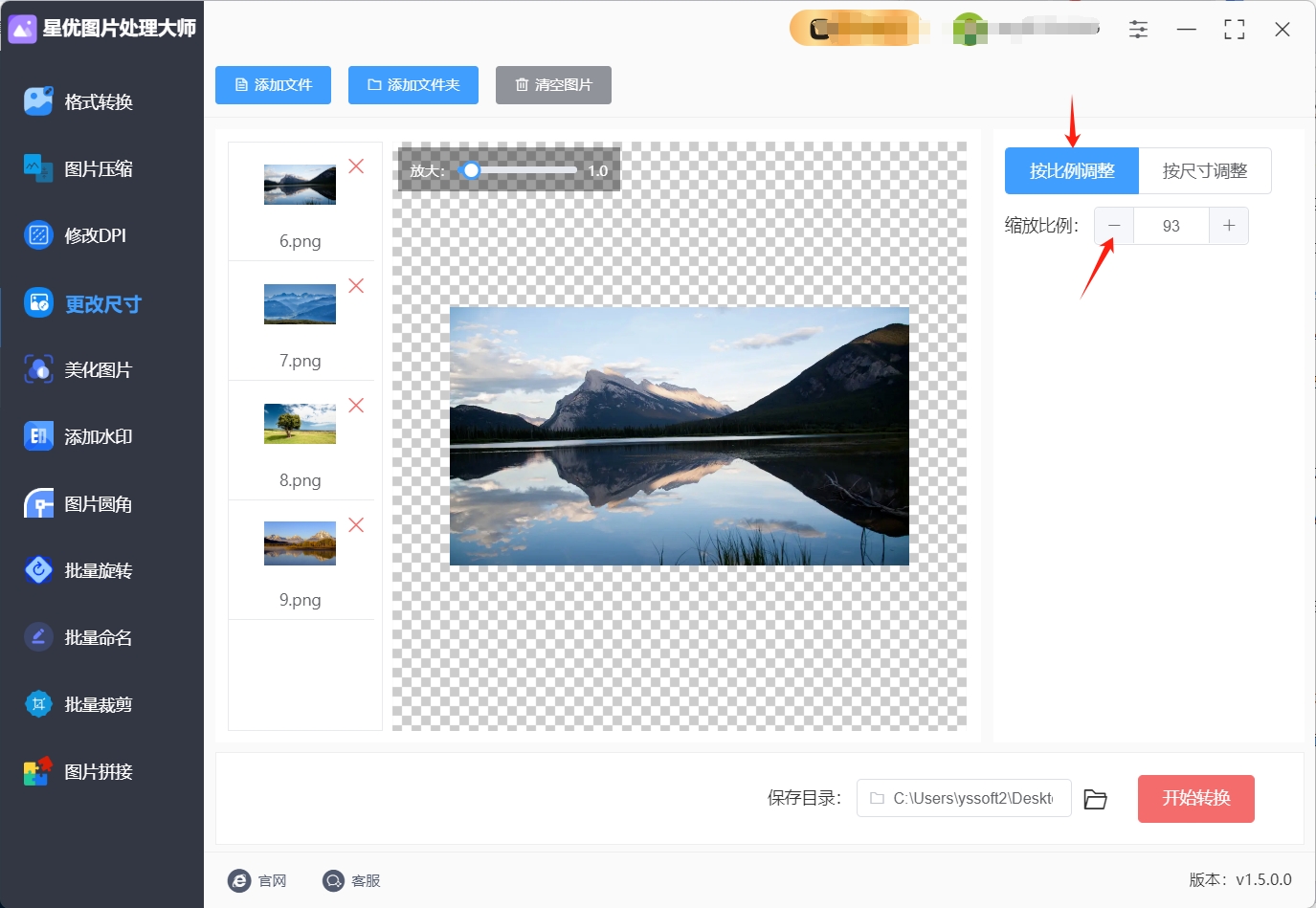
步骤4:完成设置后,点击软件界面右侧的红色【开始转换】按钮,启动图片尺寸修改程序。那么工具就开始等比例缩小图片尺寸。

步骤5:图片尺寸修改完成后,软件将自动打开输出文件夹,在其中您可以找到已经缩小尺寸的图片文件。

方法二:使用“云顶图片格式转换器”将图片尺寸等比例缩小
云顶图片格式转换器是一款经过专业软件团队精心设计和开发的图像处理工具,拥有丰富多样的功能,能够满足您的各种图片处理需求。接下来,我将为您提供简单的操作步骤,帮助您轻松地批量修改图片尺寸大小:打开云顶图片格式转换器,您会发现它界面简洁直观,操作非常便捷。
步骤1:首先,双击打开工具,并选择“更改尺寸”功能。这个功能让您可以一次性处理多张图片,节省大量时间和精力。

步骤2:点击【添加文件】或是将您准备好的图片文件拖拽添加到程序界面中。添加完成后,您将看到每张图片的原始尺寸大小。

步骤3:在设置中,您可以选择修改图片的大小。选择“按比例缩放”或“按尺寸缩放”,根据您的需求进行调整。本次选择“按比例缩放”,然后在下拉框选择缩放的百分比即可。

步骤4:接下来,点击“更改输出目录”,以便之后方便查找到转换后的文件。最后,点击“批量转换”按钮,稍等片刻,云顶图片格式转换器会快速、高效地完成图片尺寸修改任务。等待转换成功后,您可以前往指定的导出文件位置查看您的修改后的图片。完成后还有提示框出现,对比之后,我们的图片已经成功地被修改成统一的尺寸了!
通过上述步骤,您可以轻松、快速地完成对图片尺寸的批量修改。云顶图片格式转换器的简单操作和强大功能将为您的图片处理工作带来极大的便利和效率提升。希望这些指南对您有所帮助,如果您需要了解更多关于云顶图片格式转换器的信息,请随时联系我们的客户服务团队。
方法三:使用在线工具“图片压缩宝”将图片尺寸等比例缩小
如今,我们已经意识到,在许多情况下,可能需要调整图片的尺寸,以适应不同的需求。而且需要将图片尺寸等比例缩小对于那些对图片处理不太熟悉的朋友来说,这可能是一个相当棘手的问题。那么,要如何迅速地调整图片尺寸呢?上面我们介绍了2款工具了,但是如果有的小伙伴不方便安装或是时间紧急的话我建议最好是使用在线工具来进行。而在线工具的种类很多,今天我要向大家介绍一款非常值得拥有的在线图片修改工具——“图片压缩宝”。它的使用简便,速度快,而且还是很便捷的。操作起来非常简单,我们一起来看看:
步骤1:打开“图片压缩宝”网页,第一次使用的小伙伴在线浏览器搜索名称即可。进入首页,点击【选择需要修改图片】按钮,将需要修改的图片上传到工具。

步骤2:点击选择要修改的图片,上传图片文件;在图片下方,可以选择修改大小或改变尺寸(提供多种选择或自定义);根据个人需求,修改大小或改变尺寸,选择完成后,点击开始上传并修改;
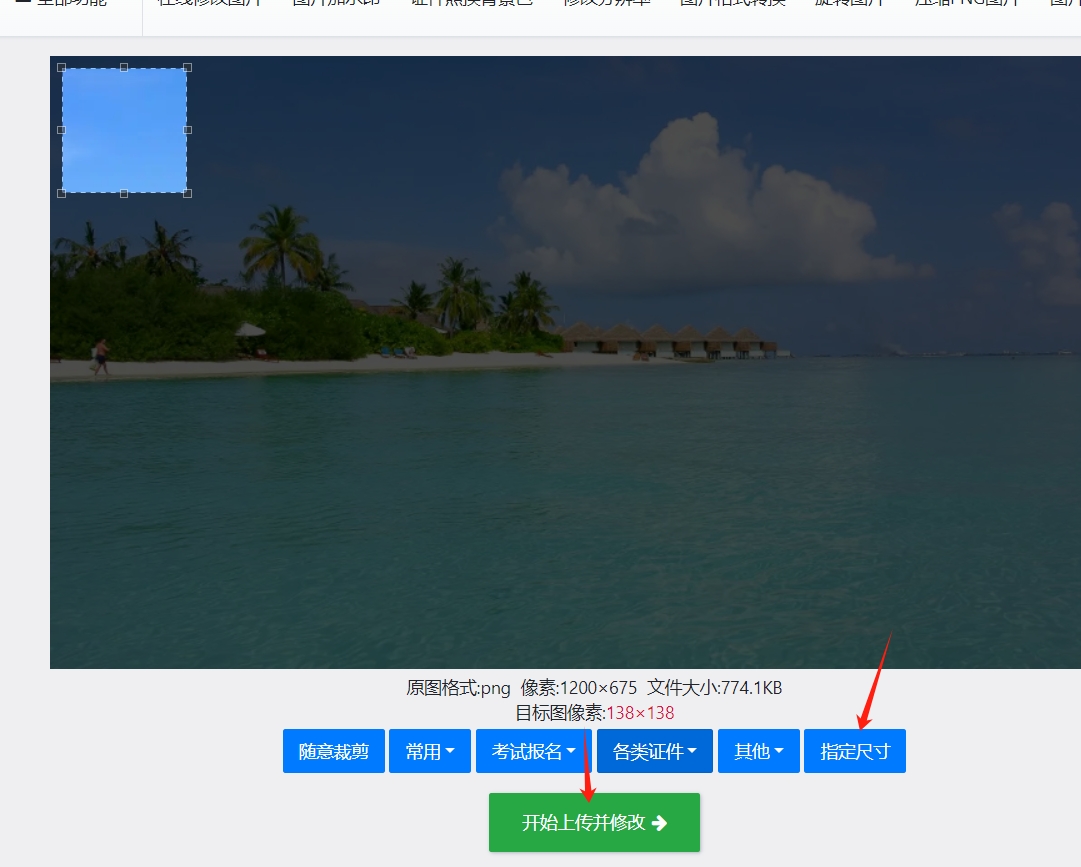
步骤3:图片修改完成后,可以选择下载图片到本地使用。直接点击{下载修改的图片}蓝色按钮即可。我们还可以看到修改后图片的尺寸,这样我们无需下载也可以知道图片的尺寸是否按我们设置将图片尺寸等比例缩小。
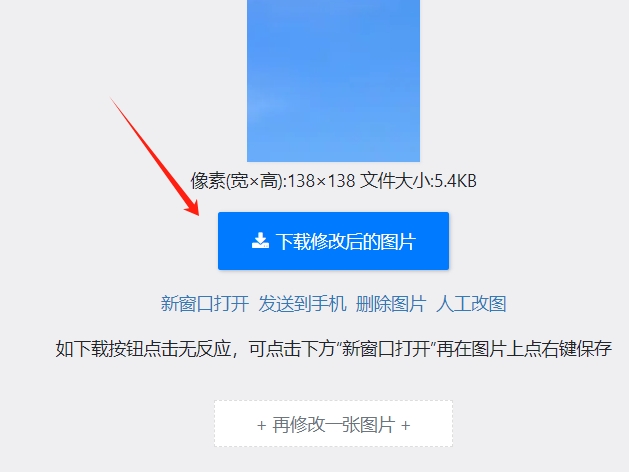
方法四:使用“Photoshop”将图片尺寸等比例缩小
步骤1:在电脑端先下载安装“Photoshop”,那么打开工具后,首先,将需要调整的图片导入到工具中。

步骤2:接下来,在菜单栏中选择 "图像"(Image)-> "图像大小"(Image Size)。这个简单的步骤是调整图片尺寸的关键。但是我们还是要选择正确,以免出现错误导致我们无法使用“Photoshop”将图片尺寸等比例缩小。

步骤3:在弹出的对话框中,可以看到图片的当前尺寸以及分辨率。在这里,你可以直接修改图片的宽度或高度来调整尺寸,确保勾选“约束比例”选项,这样就能保持图片的长宽比例不变。

步骤4:输入你想要的新的宽度或高度数值,或者直接修改百分比来等比例缩小图片。 Photoshop 会自动调整另一边的尺寸以保持比例不变。在下拉框中,选择适合的选项以设置图片修改后的效果。
步骤5:当调整完毕后,点击“确定”按钮即可完成图片尺寸的等比例缩小。这样,你就能够轻松地将图片按照你的需求进行调整,并且在完成后立即看到效果。我们还可以按我们需要将图片保存在我们指定的位置,这样查看和收藏起来都更加便捷。
通过以上步骤,你可以使用 Photoshop 轻松地将图片尺寸等比例缩小。这样做不仅可以帮助你适应不同的需求,还能保持图片的清晰度和质量。Photoshop提供了强大而灵活的工具,让你能够按照自己的需求对图片进行精确的调整,无论是为了网络发布、打印输出还是其他用途。因此,熟练掌握这些技巧将会对你的工作或创作带来极大的便利。
任何方法都有其利弊,缩小图片尺寸也不例外,下面,让我来探讨一些可能出现的问题,首先,调整图片尺寸可能导致失真,特别是当图片中含有文字时,文字可能变得模糊不清,这会降低我们的使用体验,其次,改变尺寸后的图片可能不适合打印,因为打印出来的效果可能很差,甚至根本无法辨认或模糊不清,最后,改变尺寸后的图片文件是无法还原的。到这里今天这篇“怎么等比例缩小图片尺寸?”就结束了,大家在缩小图片尺寸之前务必确认自己的需求,以免造成不必要的后果哦!